- Тип техники
- Бренд
Просмотр инструкции ноутбука Lenovo ThinkPad X1 Yoga 1 (20FQ, 20FR), страница 62
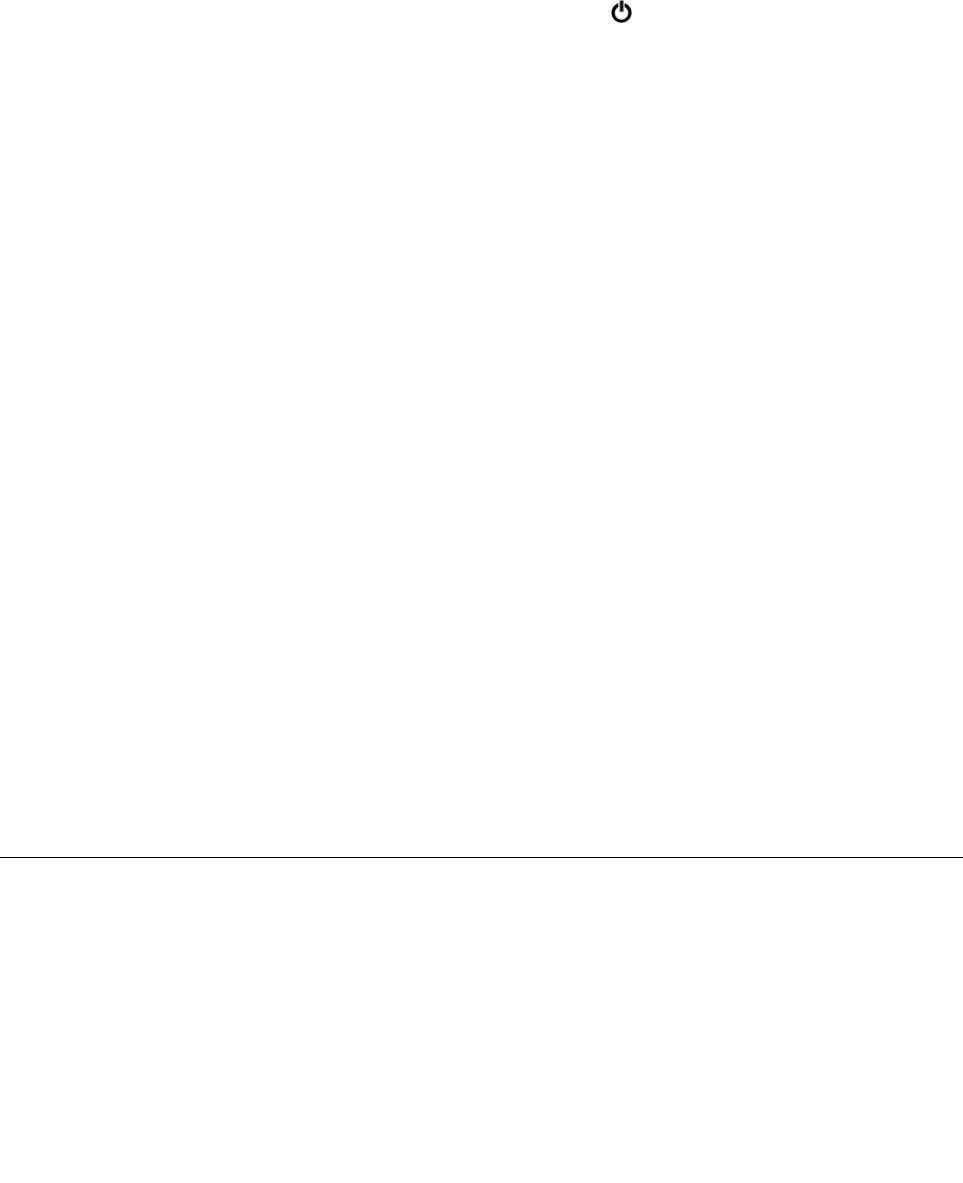
•Спящийрежим
Вспящемрежиметекущиерезультатыработысохраняютсявпамяти,послечегоустройство
храненияидисплейкомпьютеравыключаются.Когдакомпьютервыходитизрежимасна,
результатыработывосстанавливаютсявтечениенесколькихсекунд.
Чтобыперевестикомпьютерврежимсна,выполнитеуказанныенижедействия.
–ДляWindows7:откройтеменю«Пуск»ищелкнитестрелкурядомскнопкойЗавершение
работы.ВпоявившемсяменювыберитепунктПереходвспящийрежим.
–ДляWindows10:откройтеменю"Пуск",щелкнитезначок
ПитаниеивыберитеСпящий
режим.
•Режимгибернации
Спомощьюэтогорежимаможнополностьюотключитькомпьютер,несохраняяфайлыине
выходяиззапущенныхпрограмм.Припереходекомпьютераврежимгибернациивсеоткрытые
программы,папкиифайлысохраняютсянаустройствехраненияданных,послечегокомпьютер
выключается.
Чтобыперевестикомпьютерврежимгибернации,выполнитеследующиедействия:
–ДляWindows7:откройтеменю«Пуск»ищелкнитестрелкурядомскнопкойЗавершение
работы.ВпоявившемсяменювыберитепунктГ ибернация.
–ДляWindows10:укажите,какоедействиесначаладолжновыполнятьсякнопкойпитания,а
затемнажмитекнопкупитаниядляпереводакомпьютераврежимгибернации.
Есликомпьютернаходитсяврежимегибернацииифункцияпробуждениявыключена,компьютер
непотребляетэнергию.Поумолчаниюфункцияпробуждениявыключена.Еслифункция
пробуждениявключена,топрипереключениикомпьютераврежимгибернациионпотребляет
небольшоеколичествоэнергии.
Чтобывключитьфункциюпробуждения,выполнитеследующиедействия:
1.Откройтепанельуправления,упорядочьтееесодержимоепокатегориямищелкнитеСистема
ибезопасность.
2.ВыберитеАдминистрирование.
3.ДваждыщелкнитеПланировщикзаданий.Еслибудетпредложеноввестипароль
администратораилиподтвердитьоперацию,сделайтеэто.
4.Налевойпанеливыберитепапкусзадачами,длякоторойтребуетсявключитьфункцию
пробуждения.Появитсясписокзапланированныхзаданий.
5.ВыберитезапланированнуюзадачуиоткройтевкладкуУсловия.
6.ВобластиЗавершениеработывыберитеПробуждатькомпьютердлявыполнениязадачи.
•Отключениебеспроводнойсвязи
Еслифункциибеспроводнойсвязи(Bluetoothилибеспроводноеподключениеклокальнойсети)не
используются,отключитеихдляэкономииэнергии.
Подключениексети
Компьютероснащеноднойилинесколькимисетевымикартами,позволяющимиподключать
компьютеркИнтернетуилидругимсетям.
СоединенияEthernet
Выможетеподключитькомпьютерклокальнойсетииликширокополосномуканалуспомощью
адаптераOneLink+EthernetAdapterилиподдерживаемойдок-станцииThinkPadOneLink+Dock.
44РуководствопользователяThinkPadX1CarbonиThinkPadX1Yoga
Ваш отзыв будет первым



